![เริ่มต้นใช้งานโมดูลบลูทูธ HC05 และ Arduino [บทช่วยสอน]: 6 ขั้นตอน เริ่มต้นใช้งานโมดูลบลูทูธ HC05 และ Arduino [บทช่วยสอน]: 6 ขั้นตอน](https://i.howwhatproduce.com/images/005/image-12853-6-j.webp)
สารบัญ:
- ผู้เขียน John Day [email protected].
- Public 2024-01-30 13:05.
- แก้ไขล่าสุด 2025-06-01 06:10.
![เริ่มต้นใช้งานโมดูลบลูทูธ HC05 และ Arduino [บทช่วยสอน] เริ่มต้นใช้งานโมดูลบลูทูธ HC05 และ Arduino [บทช่วยสอน]](https://i.howwhatproduce.com/images/005/image-12853-7-j.webp)
คุณสามารถอ่านสิ่งนี้และบทช่วยสอนที่น่าทึ่งอื่น ๆ ได้บนเว็บไซต์ทางการของ ElectroPeak
ในบทช่วยสอนนี้ คุณจะได้เรียนรู้วิธีสื่อสารและส่งข้อมูลด้วย Bluetooth โดยใช้โมดูล Bluetooth HC05 และบอร์ด Arduino ในตอนท้ายของบทความนี้ คุณจะได้เรียนรู้:
- ข้อมูลทั่วไปเกี่ยวกับโปรโตคอล Bluetooth
- วิธีส่งข้อมูลโดยใช้ Bluetooth
- วิธีส่ง AT-Command ไปยัง HC05
ขั้นตอนที่ 1: บทนำโดยย่อเกี่ยวกับการสื่อสารและโปรโตคอล Bluetooth
มีหลายวิธีในการสื่อสารแบบไร้สาย เช่น NRF, ZigBee, Wi-Fi และ Bluetooth
โปรโตคอลบลูทูธ; วิธีการสื่อสารที่ราคาไม่แพงในเครือข่าย PAN ด้วยอัตราข้อมูลสูงสุด 1Mb/S การทำงานในช่วงที่กำหนด 100 เมตรโดยใช้ความถี่ 2.4 G เป็นวิธีการสื่อสารแบบไร้สายทั่วไป
โมดูล HC05 เป็นโมดูล Bluetooth ที่ใช้การสื่อสารแบบอนุกรม ซึ่งส่วนใหญ่ใช้ในโครงการอิเล็กทรอนิกส์
ข้อกำหนดที่สำคัญของโมดูลบลูทูธ HC05:
- แรงดันใช้งาน: 3.6V - 5V
- เสาอากาศภายใน: ใช่
- การเชื่อมต่ออัตโนมัติไปยังอุปกรณ์เครื่องสุดท้าย: ใช่
ขั้นตอนที่ 2: การส่งข้อมูลไปยัง Arduino ผ่าน Bluetooth
โมดูล HC05 มีตัวควบคุมภายใน 3.3v และนั่นคือเหตุผลที่คุณสามารถเชื่อมต่อกับแรงดันไฟฟ้า 5v ได้ แต่เราขอแนะนำแรงดันไฟฟ้า 3.3V เนื่องจากตรรกะของพินการสื่อสารแบบอนุกรม HC05 คือ 3.3V การจ่ายไฟ 5V ให้กับโมดูลอาจทำให้โมดูลเสียหายได้
เพื่อป้องกันไม่ให้โมดูลเสียหายและทำให้ทำงานได้อย่างถูกต้อง คุณควรใช้วงจรแบ่งความต้านทาน (5v ถึง 3.3v) ระหว่างพิน Arduino TX และพิน RX ของโมดูล เมื่อเชื่อมต่อมาสเตอร์และสเลฟ ไฟ LED สีฟ้าและสีแดงบนบอร์ดจะกะพริบทุกๆ 2 วินาที หากไม่ได้เชื่อมต่อ จะมีเพียงสีน้ำเงินกะพริบทุกๆ 2 วินาที
ขั้นตอนที่ 3: วงจร
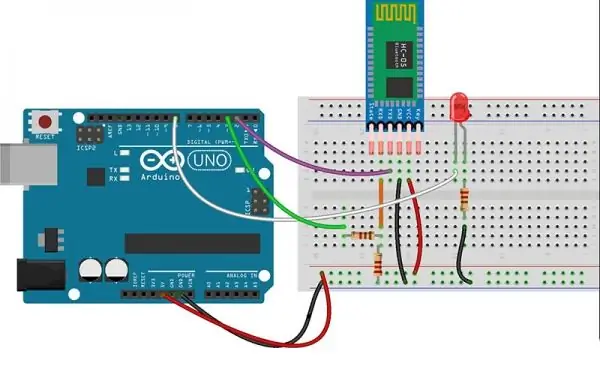

ขั้นตอนที่ 4: รหัส
ในการสื่อสารกับ HC05 โดยใช้บลูทูธ คุณต้องมีแอปพลิเคชันเทอร์มินัลบลูทูธในโทรศัพท์ของคุณ คุณสามารถใช้อันนี้เพื่อเริ่มถ่ายโอนข้อมูล อัปโหลดรหัสนี้บน Arduino ของคุณและเชื่อมต่อ HC05 โดยใช้แอพที่คุณเพิ่งติดตั้ง ชื่อการสื่อสารคือ HC05 รหัสผ่านคือ 1234 หรือ 0000 และอัตราการถ่ายโอนคือ 9600 โดยค่าเริ่มต้น
มาดูโค้ดอย่างละเอียดและดูว่าแต่ละบรรทัดหมายถึงอะไร:
#include "SoftwareSerial.h"
ไลบรารีที่คุณต้องการสำหรับการสื่อสารแบบอนุกรมของซอฟต์แวร์ คุณสามารถดาวน์โหลดได้ที่นี่
ซอฟต์แวร์Serial MyBlue(2, 3);
คำจำกัดความของซอฟต์แวร์สำหรับพินอนุกรม RX2 & TX3
MyBlue.begin(9600);
การกำหนดค่าซอฟต์แวร์อัตราบอดแบบอนุกรมที่ 9600
อ่านข้อมูลอนุกรมและเปิด/ปิดไฟ LED ตามลำดับ
ขั้นตอนที่ 5: การส่ง AT-Commands ไปยัง HC05 Bluetooth Module
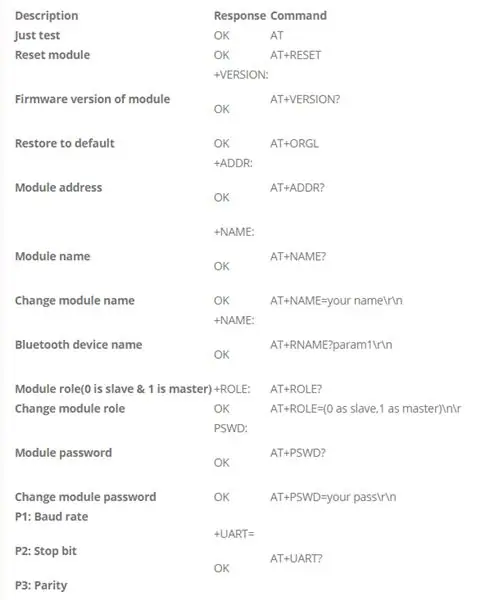
เมื่อกดปุ่มค้างไว้ โมดูลจะเปลี่ยนเป็นโหมดคำสั่ง AT มิฉะนั้น จะทำงานในโหมดการสื่อสาร บางโมดูลมีปุ่มกดในแพ็คเกจและไม่จำเป็นต้องเพิ่มอีกต่อไป อัตรารับส่งข้อมูลเริ่มต้นเพื่อเข้าสู่โหมด At-command คือ 38400 ตอนนี้ให้อัปโหลดรหัสนี้บนบอร์ดของคุณและตั้งค่า คำสั่งโดยใช้ Serial Monitor
คุณจะได้รับการตอบสนองโดยส่งคำสั่งไปยังโมดูล ต่อไปนี้คือคำสั่ง AT ที่สำคัญที่สุดบางส่วน:
ขั้นตอนที่ 6: ซื้อโมดูลบลูทูธ HC05
ซื้อโมดูล Blurtooth HC05 จาก ElectroPeak
แนะนำ:
บทช่วยสอน LoRa GPS Tracker - LoRaWAN กับ Dragino และ TTN: 7 ขั้นตอน

บทช่วยสอน LoRa GPS Tracker | LoRaWAN กับ Dragino และ TTN: ว่าไงพวก! Akarsh ที่นี่จาก CETech สองสามโปรเจ็กต์กลับมา เราได้ดูที่ LoRaWAN Gateway จาก Dragino เราเชื่อมต่อโหนดต่างๆ กับเกตเวย์และส่งข้อมูลจากโหนดไปยังเกตเวย์โดยใช้ TheThingsNetwork เป็น s
บทช่วยสอน Arduino และ VL53L0X Time-of-Flight + OLED Display: 6 ขั้นตอน

Arduino และ VL53L0X Time-of-Flight + บทช่วยสอนเกี่ยวกับการแสดงผล OLED: ในบทช่วยสอนนี้ เราจะเรียนรู้วิธีแสดงระยะทางในหน่วยมิลลิเมตรโดยใช้เซ็นเซอร์ VL53L0X Time-of-Flight และ OLED Display ดูวิดีโอ
บทช่วยสอน: วิธีสร้างเซ็นเซอร์อุณหภูมิอย่างง่ายโดยใช้ DS18B20 และ Arduino UNO: 3 ขั้นตอน

บทช่วยสอน: วิธีสร้างเซ็นเซอร์อุณหภูมิอย่างง่ายโดยใช้ DS18B20 และ Arduino UNO: คำอธิบาย: บทช่วยสอนนี้จะแสดงขั้นตอนง่ายๆ สองสามขั้นตอนเกี่ยวกับวิธีการทำให้เซ็นเซอร์อุณหภูมิทำงาน ใช้เวลาเพียงไม่กี่นาทีเพื่อทำให้โครงการของคุณเป็นจริง ขอให้โชคดี ! เทอร์โมมิเตอร์ดิจิตอล DS18B20 ให้อุณหภูมิตั้งแต่ 9 ถึง 12 บิต
บทช่วยสอน: วิธีสร้างตัวตรวจจับระยะโดยใช้ Arduino Uno และ Ultrasonic Sensor: 3 ขั้นตอน

บทช่วยสอน: วิธีสร้างเครื่องตรวจจับช่วงโดยใช้ Arduino Uno และ Ultrasonic Sensor: คำอธิบาย: บทช่วยสอนนี้แสดงวิธีสร้างเครื่องตรวจจับช่วงอย่างง่ายซึ่งสามารถวัดระยะห่างระหว่างเซ็นเซอร์อัลตราโซนิก (US-015) กับสิ่งกีดขวางด้านหน้าได้ เซ็นเซอร์อัลตราโซนิก US-015 นี้เป็นเซ็นเซอร์ที่สมบูรณ์แบบสำหรับการวัดระยะทางและ
ESP8266 NODEMCU BLYNK IOT บทช่วยสอน - Esp8266 IOT โดยใช้ Blunk และ Arduino IDE - การควบคุมไฟ LED ผ่านอินเทอร์เน็ต: 6 ขั้นตอน

ESP8266 NODEMCU BLYNK IOT บทช่วยสอน | Esp8266 IOT โดยใช้ Blunk และ Arduino IDE | การควบคุม LEDs ผ่านอินเทอร์เน็ต: สวัสดีทุกคนในคำแนะนำนี้ เราจะเรียนรู้วิธีใช้ IOT กับ ESP8266 หรือ Nodemcu ของเรา เราจะใช้แอป blynk สำหรับสิ่งนั้น ดังนั้นเราจะใช้ esp8266/nodemcu ของเราเพื่อควบคุมไฟ LED ผ่านอินเทอร์เน็ต ดังนั้นแอป Blynk จะเชื่อมต่อกับ esp8266 หรือ Nodemcu ของเรา
